How to Download & Backup All Gmail Emails for PC or Laptop
Inhoudsopgave:
Ongeacht het type computergebruiker dat u bent, kantoor of thuis, accepteert u het feit dat onze gegevens ons leven zijn! Veilig werken is dus onze topprioriteit. De meesten van ons archiveren en back-uppen de gegevens regelmatig. Het bijhouden van essentiële gegevens is de meest effectieve methode om gegevensverlies op computersystemen te voorkomen. Als je het niet leuk vindt, gefeliciteerd! Je bent een waaghals, maar onthoud dat je flirt met gevaar. Dat gezegd hebbende, zijn er tientallen verschillende back-upsoftware die we hebben getest of tegenkomen. Sommige echt goede opties zijn beschikbaar, maar geen enkel programma als "one-size-fits-all".
Bitser is een gratis Windows-programma voor het beheren van archieven en back-ups. De software is vergelijkbaar in functie van andere bestandscompressiesoftware zoals WinZip, 7-Zip, enz. Maar heeft een alternatieve gebruikersinterface. De interface van het programma is opgebouwd rond het bestandssysteem met verkenner-stijlaanzichten en functies die vergelijkbaar zijn met die in back-uptoepassingen. Naast het bieden van de back-up- en archiveringsfunctie, kan de tool een wachtwoordbeheerder en een MD5 / SHA-controlesomberekeningsfunctionaliteit aanbieden om de identiteit van het bestand te verifiëren.
Bitser Gratis download voor Windows
Het programma vereist dat Microsoft.Net Framework 4.0 is geïnstalleerd op jouw computer. Windows 8 heeft het al geïnstalleerd. Als u Windows 7 of een lagere versie van Windows OS gebruikt, moet u eerst deze versie van de software installeren. Het is gratis beschikbaar op de website van Microsoft.
Installeer Bitser. Selecteer daarna het tabblad `Maken`. Selecteer in de module `Archief` een bestemming, een indeling voor het maken van zelfuitpakkend archief, compressieniveau, enzovoort en begin met het maken van gecomprimeerde back-ups van uw gegevens. Blister is in staat om IP, 7Z, RAR, ISO, VHD, MSI, GZIP, BZIP2 en meer te extraheren en ZIP-, 7-ZIP-, EXE-archieven te maken.

Als u klaar bent, schakelt u over naar het tabblad `Beheren`. Het tabblad geeft archieven weer met bron- en doelmappen, allemaal vanuit een enkel venster. U kunt dit tabblad instellen als het standaardtabblad bij het opstarten.

Het tabblad Rapporten toont de geschiedenis van gearchiveerde bestanden, gebruikte parameters en vergelijking van compressieverhoudingen, snelheden en grootten.

Bitser biedt ook een wachtwoordbeheerder, MD5 / SHA-checksumcalculator voor het verifiëren van bestandsintegriteit.
Het laatste tabblad, het tabblad `Opties`, heeft veel nut. Hiermee kunt u verschillende opties configureren. U kunt bijvoorbeeld lege mappen zoeken en verwijderen en de mapgrootten berekenen in het contextmenu van Windows Verkenner. Het contextmenu maken is eenvoudig. Klik op de knop `toevoegen` onder Optiemenu `Contextmenu` beschrijving naar het Windows-menu met de rechtermuisknop.
Bitser is ook in staat om gecodeerde back-ups te maken van vertrouwelijke gegevens met AES-256-codering. Sommige wijzigingen worden pas van kracht nadat de toepassing opnieuw is gestart.
Als dit er interessant uitziet, kunt u hier Bitser downloaden van .
Sidekickles: back-up maken, back-ups maken, back-ups maken

Verzameling: 4 back-uphulpprogramma's voor mobiele apparaten om u te stoten om uw dierbare te beschermen data.
Richtlijnen voor gebruikersinteractie voor interactie met Windows 7 downloaden

Microsoft heeft de Windows-gebruikersinteractierichtlijnen (UX-handleiding) voor Windows 7 en Windows Vista uitgebracht en is nu beschikbaar voor download.
Downloaden Ik ben een pc Themepack voor Windows 7 & Ik ben een pc-achtergrond voor Windows
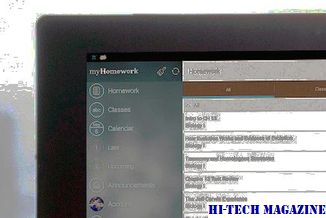
We zijn verheugd onze I vrij te geven Ben een pc-thema voor Windows 7. Hoewel we eerder al I`m A PC-laptopstickers hadden gedistribueerd aan onze forumleden, zijn we nu heel blij dat we dit thema en de bijbehorende achtergronden kunnen vrijgeven.







